文章详情页
excel批量分裂填充表格使用方法介绍
有时候小伙伴们会接收到同事发来的数据混乱的表格,这个时候一一去修改太过浪费时间,批量分裂填充表格的功能就派上了用场,下面就让小编为大家介绍一下具体的使用方法吧。
方法/步骤分享:
1.首先打开Excel文本表格,选择数据选项卡中的从表格
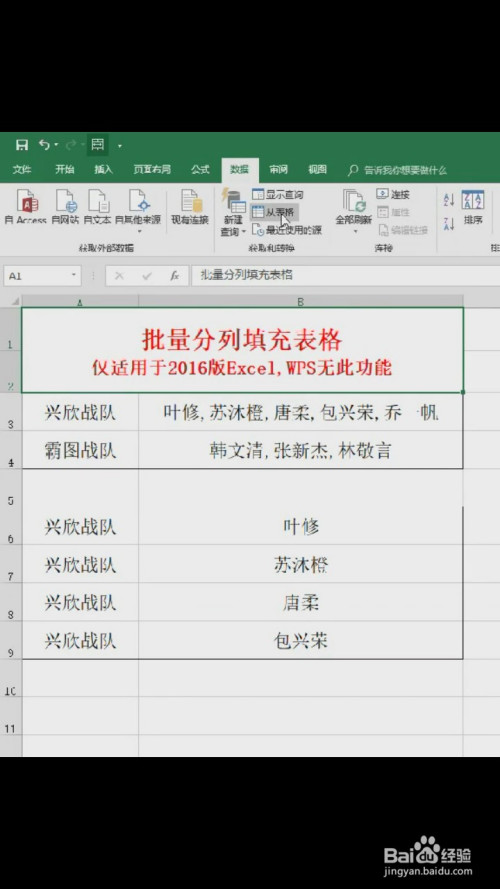
2.然后选中我们需要改变的表格的区域,点击确定
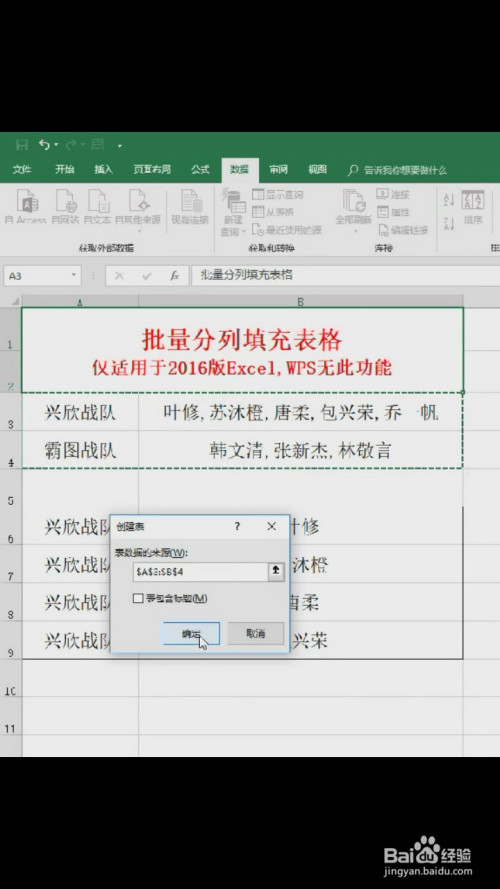
3.在编辑器中选中需要拆分的部分,点击拆分列,选择按分隔符拆分,选择每次出现分隔符拆分,点击确定
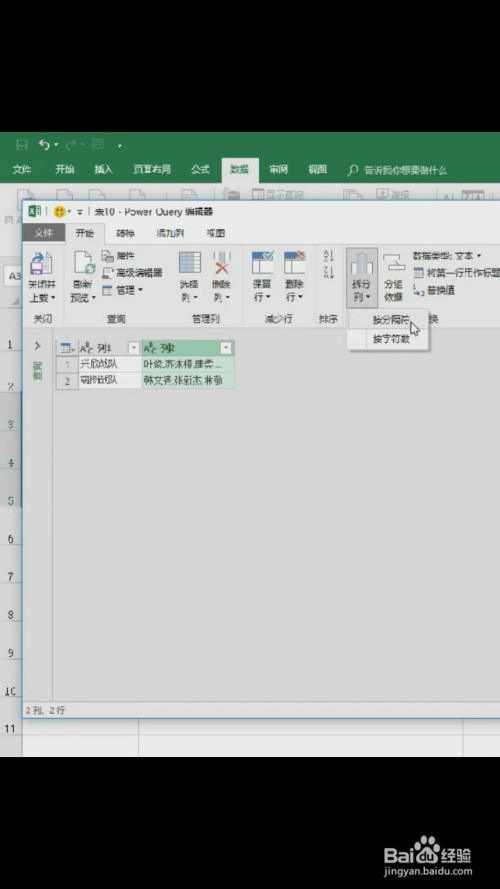
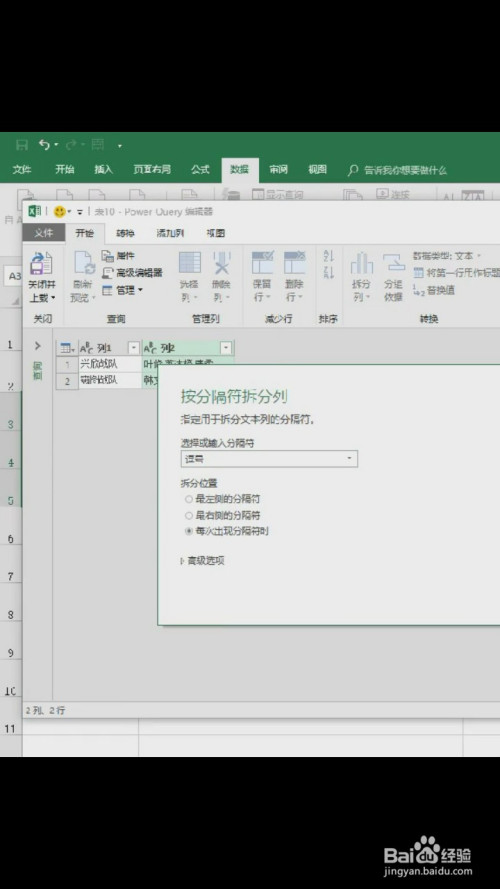
4.同时选中才分出来的所有列,点击逆透视列,删除多余的列
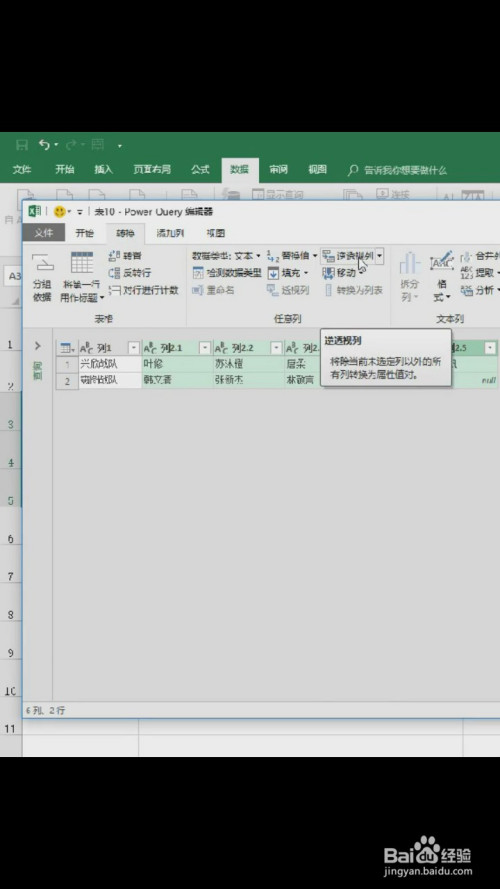
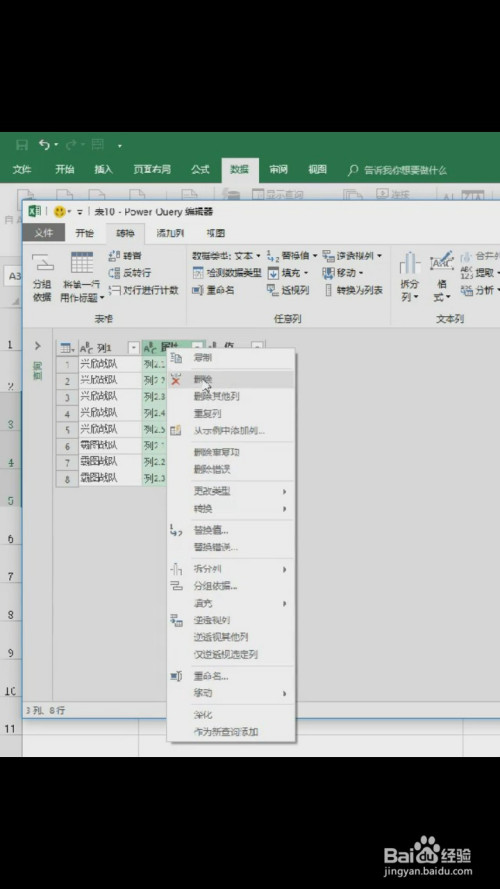
5.最后再点击开始菜单栏,关闭并上载,就完成了

以上就是在Excel中使用批量分裂填充表格方法的全部内容了,好吧啦网手机教程频道为您提供最好用的软件教程,为您带来最新的软件资讯!
标签:
excel
上一条:excel合同续签统计表设计教程分享下一条:PPT主题个性化设置方法分享
相关文章:
排行榜
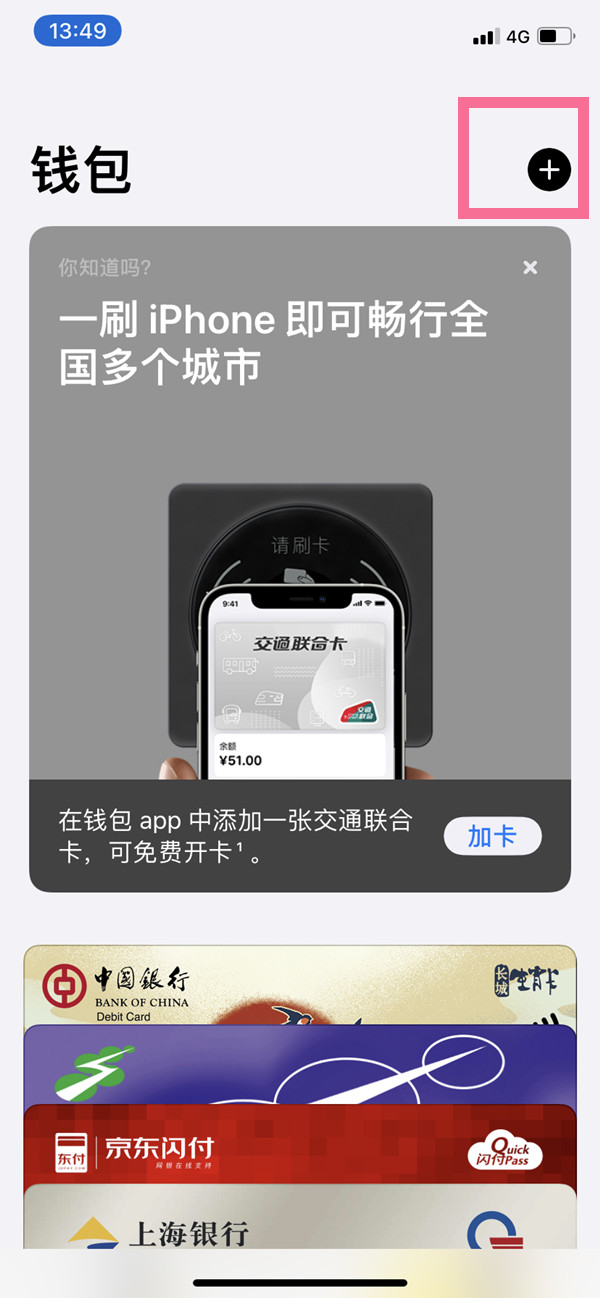
 网公网安备
网公网安备